Mac
Все Темы
- Пользователи Камеры
- Любители Путешествий
- Инструменты ИИ
-
- Любители фильмов
- Праздники
- Пользователи DVD
- Пользователи социальных Сетей
- Фотография
- Креативный Дизайн
- Учащимся и преподавателям
- Больше Решений
Как эффективно отключить iMessage на Mac
Автор: Михаил Владимирович • 2025-10-23 21:13:55 • Проверенные решения
Приложение iMessage на Mac иногда может оказаться весьма полезным. Оно позволяет отправлять текстовые сообщения, когда вашего iPhone нет под рукой. Более того, пользователи могут синхронизировать текстовые сообщения с любыми устройствами Apple через iCloud. К сожалению, уведомления о сообщениях могут отвлекать от дел, если вы не знаете, как от них избавиться. Но, к счастью, при наличии понятного руководства научиться отключать iMessage совсем несложно. Давайте узнаем, как это сделать!
- Часть 1. Как легко отключить iMessage на Mac
- Часть 2. Бонус: «Как исправить Messages, если приложение не работает должным образом»
Часть 1. Как легко отключить iMessage на Mac
В этом руководстве вы узнаете, как полностью отключить iMessage, а также как отключить уведомления, продолжая использовать приложение. Этот метод работает, начиная с версии Catalina (macOS 10.15), хотя он также может пригодиться для более старых macOS.
Выйдите из iMessage:
Шаг 1: На компьютере Mac откройте приложение «Сообщения» (Messages).
Шаг 2: Щелкните вкладку «Сообщения», а затем нажмите значок «Настройки».
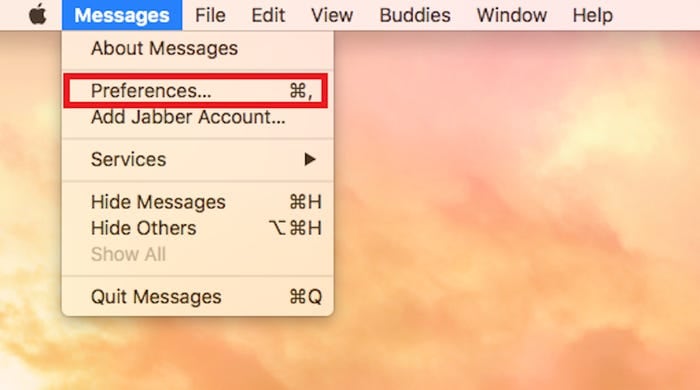
Шаг 3: Теперь откройте вкладку «Учетные записи», и слева вы увидите все учетные записи, для которых включен обмен сообщениями. Выберите ту, для которой вы хотите отключить приложение.
Шаг 4: Снимите флажок с опции «Включить для этой учетной записи».
Шаг 5: Наконец, нажмите кнопку «Выйти», и вы выйдете из iMessage на Mac.
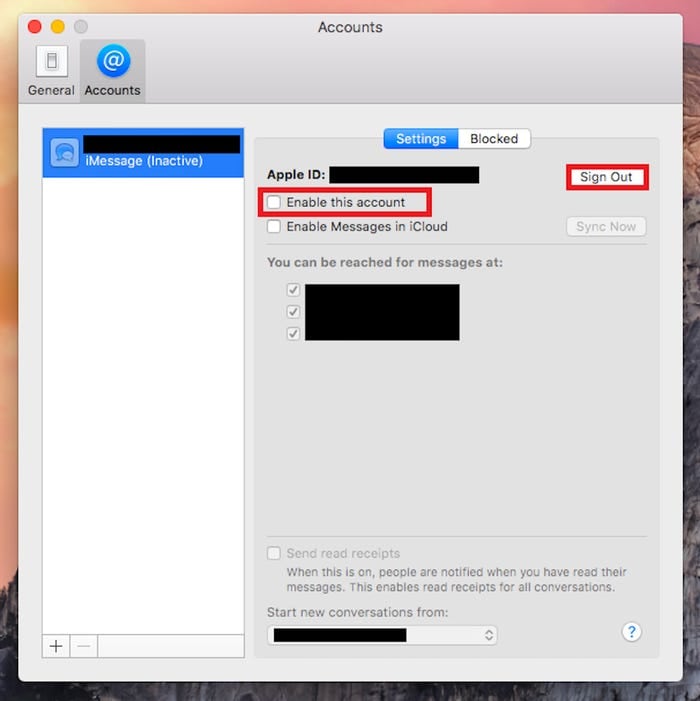
Отключить уведомления iMessage:
Если вы хотите использовать iMessage без раздражающих уведомлений, вы можете отключить их. Для этого выполните следующие шаги:
Шаг 1: В верхнем левом углу щелкните логотип Apple, чтобы открыть меню Apple.
Шаг 2: Затем выберите параметр «Системные настройки» и щелкните значок «Уведомления».
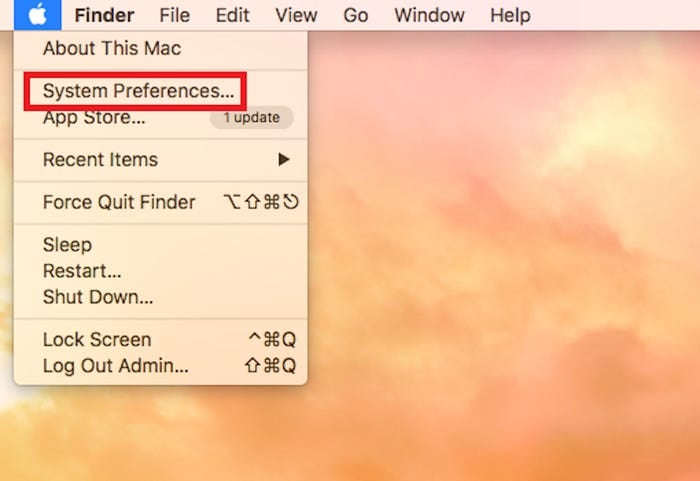
Шаг 3: В окне «Уведомления» выберите приложение «Сообщения» из списка на панели слева.
Шаг 4: В разделе «Стиль уведомлений» щелкните Нет. Это автоматически отключит уведомления iMessage на Mac и вы продолжите пользоваться приложением.
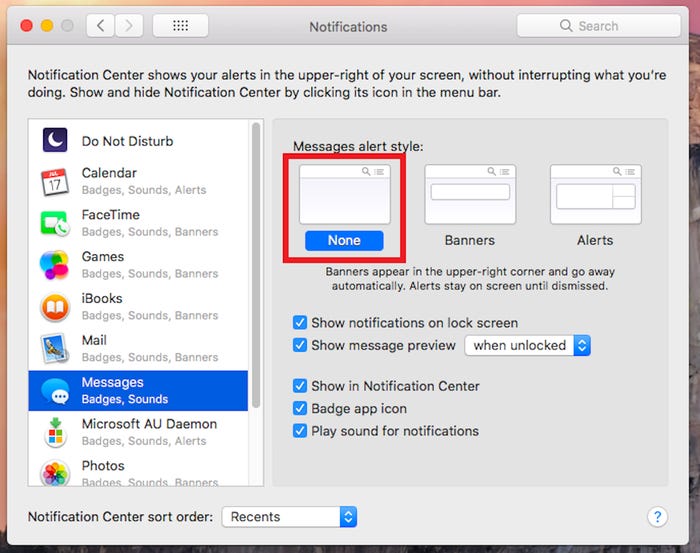
Примечание: Вы можете включить уведомления iMessage на Mac, щелкнув переключатель «Разрешить уведомления» в окне «Уведомления» в разделе «Сообщения».
Часть 2. Дополнительные советы о том, как исправить «Сообщения» (Messages), когда приложение не работает должным образом
Предположим, что приложение iMessage не может правильно синхронизироваться с вашим iPhone или iPad. Что делать в этом случае? Хотя вы можете попробовать быстро решить эту проблему, перезайдя в систему, это не всегда помогает. Чтобы разобраться с вопросом навсегда, выполните следующие действия:
- Перезагрузка всех устройств - Первое решение, которое мы предлагаем, это перезагрузить телефон и компьютер. Это может перезапустить все процессы и синхронизировать iMessages.
- Используйте подтвержденный Apple ID - Еще один полезный совет - убедиться, что адрес электронной почты и номер мобильного телефона, которые вы используете в своей учетной записи iMessage, указаны верно. Для этого посетите сайт Apple и войдите в свою учетную запись. В разделе «Учетная запись» убедитесь, что к ней прикреплены правильный адрес электронной почты и номер телефона.
- Проверьте настройки iPhone в iMessage - Чтобы убедиться, что ваш iPad или iPhone настроен правильно, нажмите «Настройки» > «Сообщения». Затем выберите «Отправить и получить» и отметьте свой адрес электронной почты и номер телефона в разделе «С ВАМИ МОЖНО СВЯЗАТЬСЯ ПО IMESSAGE».
- Используйте одну учетную запись Apple ID - Наконец, вам необходимо убедиться, что вы используете одну и ту же учетную запись Apple ID как на Mac, так и на iOS. Это должно быть довольно просто.
Заключение
Надеемся, теперь вы знаете, как быстро выключить iMessage на Mac, чтобы избавиться от надоедливых уведомлений. Перезайдя в систему, вы убьете двух зайцев одним выстрелом, потому что в процессе вы также диагностируете любые проблемы с iMessage. А если ваш iMessage по-прежнему не работает как положено, попробуйте выполнить вышеуказанные действия.
Ваш полный набор видеоинструментов
 Конвертировать аудио/видео в более чем 1000 форматов, включая AVI, MKV, MOV, MP4 и т.д.
Конвертировать аудио/видео в более чем 1000 форматов, включая AVI, MKV, MOV, MP4 и т.д.


Михаил Владимирович
Главный редактор